Al momento de tener un intruso en tu Wi-Fi no es nada agradable, en algunas circunstancias te llega la incomodidad o la incertidumbre de verificar si se presenta alguna anomalía u otro problema, hasta pensar que tus vecinos o alguien pudieran estar robándote el Wi-Fi. Existen diferentes maneras de identificar si existe “intrusos” dentro de tu red, ya sea por muchos motivos, etc. Pasaremos a explicar cómo podemos identificarlos:
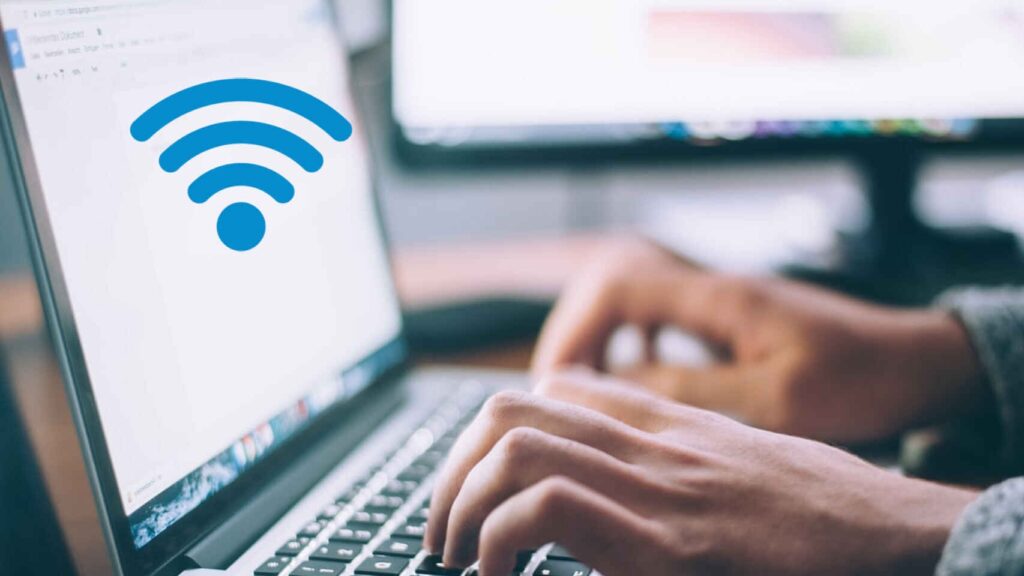
-Formas de identificación
•Tu conexión a Internet funciona bien a veces, pero en ciertas ocasiones notas pérdidas de rendimiento considerables, aunque no sean demasiado graves. Puede que el intruso no quiera generar sospechas, y que se esté controlando al utilizar tu conexión.
•También puede ocurrir lo contrario y que se no se corte un pelo a la hora de drenar todo tu ancho de banda, y que lo haga todo el día. Si es así, notarás que tu conexión a Internet siempre va mal, hagas lo que hagas. No pienses que es culpa de tu proveedor, comprueba antes si tienes un intruso.
•Tu conexión no va del todo lenta, la velocidad de conexión es incluso buena, pero tienes una latencia muy alta que te impide jugar a títulos online. Este era el síntoma más claro, y más frecuente, que sufría yo cuando tuve esa intrusión.
Para confirmar de forma indiscutible que tienes un intruso en tu Wi-Fi, y tomar las medidas necesarias para echarlo, solo tienes que seguir estos pasos:
•Abre el navegador de Internet y copia esto, sin comillas, en la barra de direcciones: “http://192.168.0.1/”.
•Te aparecerá la página de acceso a tu router. Tienes que introducir tus datos, usuario y contraseña, para seguir adelante.
•Una vez llegues al menú principal, vete a la sección de “información de dispositivos”, donde te aparecerá una lista con los dispositivos y equipos que se han conectado a tu router recientemente. Si ves algo que no te cuadra, ya sabes, tienes un intruso.
•Para echarlo, solo tienes que cambiar la contraseña de tu Wi-Fi. Te recomiendo, ya que estás, que desactives muestreo público del nombre de tu red. Si no sabes cómo hacerlo, tranquilo, es una opción que está disponible en la sección “WLAN”.